Unity - Kullanıcı Arayüzünden Başlamak
Bu bölümde, Unity'deki Kullanıcı Arayüzü veya UI öğeleri için tasarım sürecini öğreneceğiz. Bu, temel kurulumun yanı sıra Unity ile birlikte gelen ortak öğelere genel bir bakışı içerir.
Unity'de UI tasarlama iş akışı, şimdiye kadar geçirdiğimizden biraz farklı bir yol izliyor. Yeni başlayanlar için, UI öğeleri standart GameObjects değildir ve bu şekilde kullanılamaz. UI öğeleri farklı şekilde tasarlanmıştır; 4: 3 çözünürlükte doğru görünen bir menü düğmesi, doğru ayarlanmadığı takdirde 16: 9 çözünürlükte uzatılmış veya bozuk görünebilir.
Unity'deki UI öğeleri doğrudan sahneye yerleştirilmez. Her zaman özel bir GameObject'in çocukları olarak yerleştirilirler.Canvas. Tuval, tüm UI öğelerinin işleneceği sahnedeki UI için bir "çizim sayfası" gibidir. Bir UI öğesi oluşturmaCreate Mevcut bir Canvas içermeyen bağlam menüsü otomatik olarak bir tane oluşturacaktır.
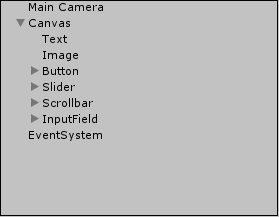
Şimdi ek yeni bileşenler hakkında bilgi almak için Canvas GameObject'e bakalım -
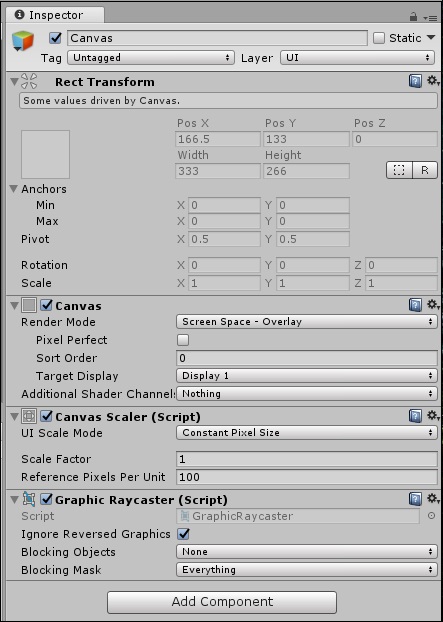
Rect Transform üstte, standart bir GameObject'in Dönüşümünün sahip olmadığı birçok yeni özelliğe sahip görünüyor.
Bunun nedeni, normal bir GameObject'in Dönüşümünün hayali bir point 3B alanda, bir RectTransform hayali tanımlar rectangle. Bu, dikdörtgenin tam olarak nerede olduğunu, ne kadar büyük olduğunu ve nasıl yönlendirildiğini tanımlamak için ek özelliklere ihtiyacımız olduğu anlamına gelir.
Bir dikdörtgenin Yükseklik ve Genişlik gibi bazı standart özelliklerini ve ayrıca iki yeni özelliği görebiliriz. Anchors. Bağlantılar, diğer varlıkların Tuval'de "kilitlenebileceği" noktalardır. Bu, sağda bir UI öğesi (örneğin bir düğme) Tuvale tutturulmuşsa, Tuvali yeniden boyutlandırmak Düğmenin her zaman göreceliright Tuvalin.
Varsayılan olarak, tuval alanının şeklini değiştiremezsiniz ve bu, karşılaştırmalı olarak gigantic sahnenizin etrafında dikdörtgen.
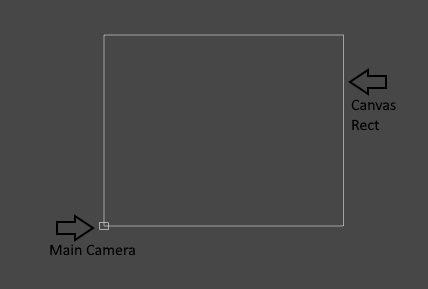
Sıradaki CanvasBileşen. Bu, kullanıcı arayüzünün nasıl çizildiğine dair birkaç evrensel seçeneği tutan ana bileşendir.
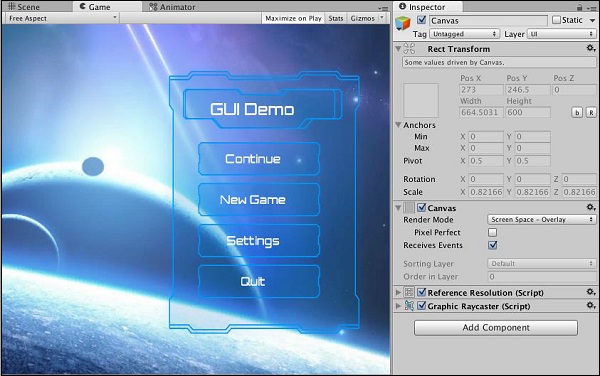
İlk gördüğümüz seçenek Render Mode. Bu özellik, Tuvali oyunun görünümüne çekmek için kullanılan yöntemi tanımlar.
Açılır listede üç seçeneğimiz var. Sonraki bölümlerimizde seçenekler hakkında bilgi edelim.
Ekran Alanı - Yer Paylaşımı
Bu mod, menüler, HUD'lar ve benzeri için en standart olanıdır. UI'yi sahnedeki diğer her şeyin üzerine, tam olarak nasıl düzenlendiği ve istisnasız olarak işler. Ayrıca, ekran veya oyun penceresi boyutu değiştiğinde kullanıcı arayüzünü güzel bir şekilde ölçeklendirir. Bu, Tuval'deki varsayılan İşleme Modudur.
Ekran Alanı - Kamera
Ekran Alanı - Kamera, kameradan belirli bir mesafede hayali bir projeksiyon düzlemi oluşturur ve tüm kullanıcı arayüzünü ona yansıtır. Bu, sahnedeki kullanıcı arayüzünün görünümünün büyük ölçüde kamera tarafından kullanılan ayarlara bağlı olduğu anlamına gelir; bu perspektif, görüş alanı vb. içerir.
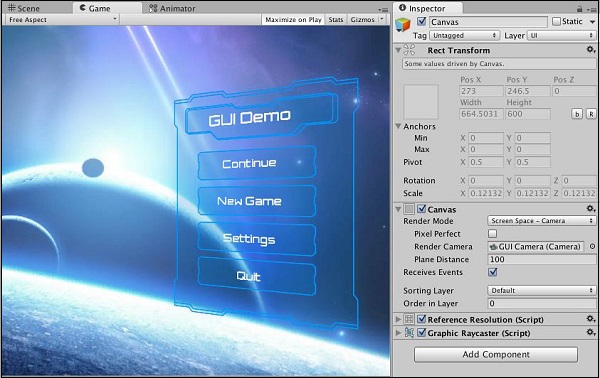
Dünya Uzay
Dünya Alanı modunda, UI öğeleri dünyaya yerleştirilmiş normal GameObjectsmiş gibi davranır. Bununla birlikte, sprite benzerler, bu nedenle genellikle oyun içi monitörler ve ekranlar gibi oyuncu yerine oyun dünyasının bir parçası olarak kullanılırlar. Bu nitelik nedeniyle, bu modda Canvas RectTransform'un değerlerini doğrudan değiştirebilirsiniz.
Canvas ScalerUI öğelerinin ölçeğini ve görünümünü daha kesin bir şekilde ayarlamanıza olanak tanıyan bir dizi seçenektir; UI öğelerinin nasılresizeekranın boyutu değiştiğinde kendileri. Örneğin, UI öğeleri, ekran boyutuna orantılı olmasının yanı sıra ne olursa olsun aynı boyutta kalabilir veya birReference Resolution.
Graphics Raycaster, öncelikle UI öğelerini raycasting (Raycasting için Unity Documentation'a bağlantı) ile ilgilenir ve tıklama ve sürükleme gibi kullanıcı tarafından başlatılan olayların doğru çalışmasını sağlar.